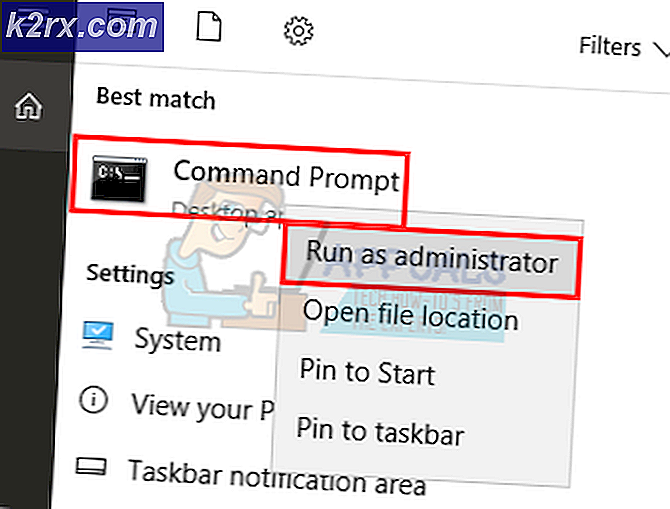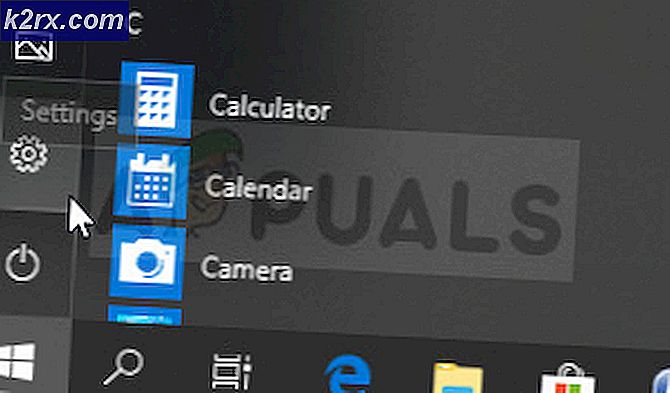Fix: Nonaktifkan Dapatkan Windows 10 Icon
Microsoft telah mendorong pembaruan KB3035583 untuk semua pengguna Windows yang memenuhi syarat dengan opsi upgrade gratis ke Windows 10. Ini muncul di bilah tugas di bagian bawah. Seperti yang saya mengerti, tidak banyak dari Anda yang senang dengan ini dan tidak tertarik untuk meng-upgrade ke Windows 10. Jadi dalam panduan ini, ada dua metode, salah satunya adalah melakukan uninstall bersih dari pembaruan dan yang kedua adalah menambahkan kunci registri.
Menghapus dan memblokir pembaruan adalah pendekatan yang lebih bersih jika Anda tidak berniat menggunakan Windows 10 di masa mendatang, tetapi jika Anda bermaksud menggunakannya, lompat ke metode registri di bawah. Pastikan Anda membuat cadangan pengaturan registri Anda sebelum melanjutkan.
Dan ketika Anda menekan ikon, inilah yang Anda dapatkan.
Jadi inilah cara Nonaktifkan & Hapus ikon Windows 10
Pertama, buka Control Panel dan buka Uninstall a Program. Dari panel kiri, pilih Lihat Pembaruan yang Diinstal dan cari pembaruan ini. Klik ganda KB3035583 di atasnya dan uninstall. Ini akan memerlukan restart, jadi setelah komputer dihidupkan ulang, kami akan menghapus pembaruan ini.
TIP PRO: Jika masalahnya ada pada komputer Anda atau laptop / notebook, Anda harus mencoba menggunakan Perangkat Lunak Reimage Plus yang dapat memindai repositori dan mengganti file yang rusak dan hilang. Ini berfungsi dalam banyak kasus, di mana masalah ini berasal karena sistem yang rusak. Anda dapat mengunduh Reimage Plus dengan Mengklik di SiniSelanjutnya, kita perlu mengganti nama File GWX.EXE dari:
C: \ Windows \ System32 \ GWX
Buka Windows Explorer dengan Memegang tombol Windows dan Menekan E atau Tahan Tombol Windows dan Tekan R dan ramban ke
C: \ Windows \ System32 \ GWX
Dari sini, ganti nama GWX.EXE menjadi GWX1. Anda mungkin perlu mengambil kapal pemilik sebelum memungkinkan Anda mengakses untuk memodifikasi file.
Selanjutnya, jalankan Autoruns. Cari proses GWX lalu ncheck / nonaktifkan proses GWX.
Metode Registry untuk Menonaktifkan Dapatkan Windows 10 Pemberitahuan
Tahan Tombol Windows dan Tekan R. Ketik regedit di dialog jalankan dan klik OK . Jelajahi ke jalur berikut
HKEY_LOCAL_MACHINE \ SOFTWARE \ Policies \ Microsoft \ Windows \
Klik kanan Windows dan buat kunci baru bernama GWX, Di sebelah kiri, klik kanan dan buat DWORD 32 BIT Value baru, dan beri nama DisableGwx, klik dua kali dan setel nilai ke 1 .
TIP PRO: Jika masalahnya ada pada komputer Anda atau laptop / notebook, Anda harus mencoba menggunakan Perangkat Lunak Reimage Plus yang dapat memindai repositori dan mengganti file yang rusak dan hilang. Ini berfungsi dalam banyak kasus, di mana masalah ini berasal karena sistem yang rusak. Anda dapat mengunduh Reimage Plus dengan Mengklik di Sini